Verwenden Sie S/MIME, um verschlüsselte Nachrichten in einer Exchange-Umgebung in iOS zu senden
iOS bietet Unterstützung für S/MIME, sodass Sie verschlüsselte E-Mail-Nachrichten senden können.
Um verschlüsselte Nachrichten zu versenden, benötigen Sie das Zertifikat des Empfängers (öffentlicher Schlüssel). Mail greift mit einer von zwei Methoden auf dieses Zertifikat zu, je nachdem, ob sich der Empfänger in Ihrer Exchange-Umgebung befindet. Dieser Artikel erklärt beide Methoden.
Nachrichtenverschlüsselung
Wenn Sie S/MIME für Ihr Konto konfigurieren, können Sie beim Verfassen neuer Nachrichten „Standardmäßig verschlüsseln" wählen.
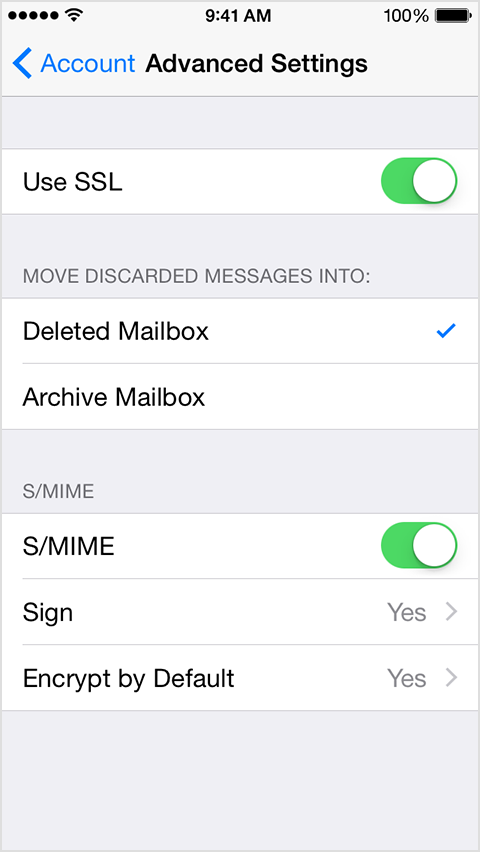
Wenn Sie in iOS 13.4 und höher eine Nachricht beantworten oder weiterleiten, entspricht der Verschlüsselungsstatus Ihrer Nachricht dem Status der eingehenden Nachricht und nicht Ihrer Systemstandardeinstellung. Sie können den Verschlüsselungsstatus einer ausgehenden Nachricht auch über das blaue Schlosssymbol ändern:
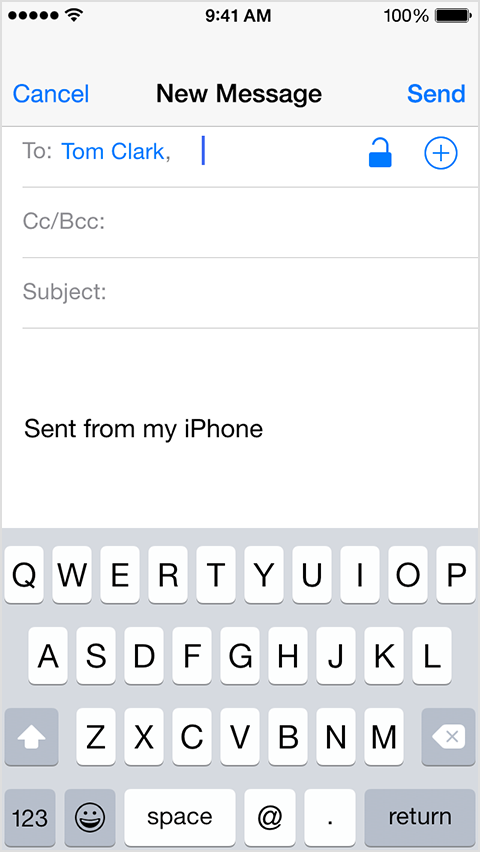
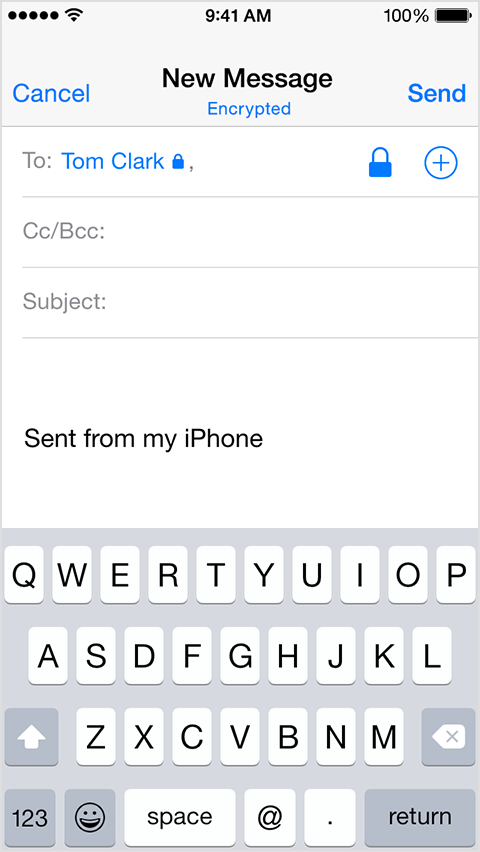
Senden Sie verschlüsselte Nachrichten an Personen in Ihrer Exchange-Umgebung
Wenn Ihr Empfänger ein Benutzer in derselben Exchange-Umgebung ist, kann iOS das erforderliche Zertifikat für die Nachrichtenverschlüsselung finden.
Befolgen Sie diese Schritte, um verschlüsselte Nachrichten an Kontakte in Ihrer Exchange-Umgebung zu senden:
- Verfassen Sie eine neue Nachricht in Mail. Beachten Sie das entsperrte Schlosssymbol, das anzeigt, dass die Nachrichtenverschlüsselung für Ihr Exchange-Konto aktiviert ist.
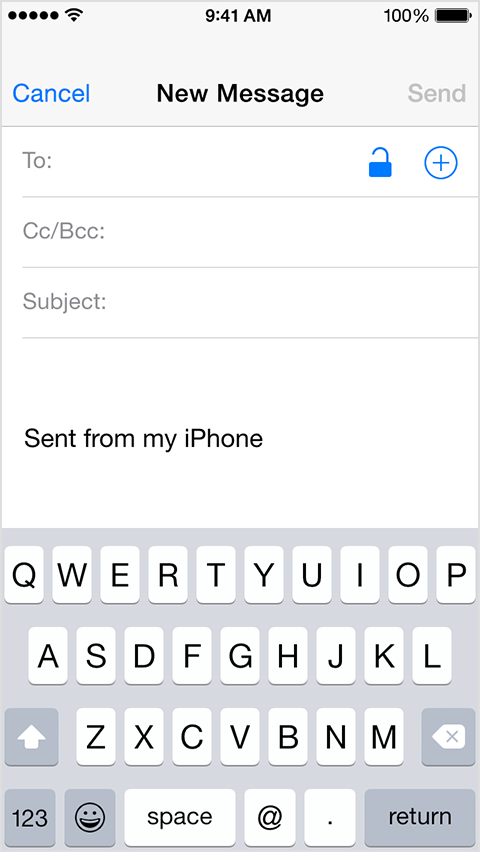
- Beginnen Sie damit, die Nachricht an einen Empfänger in Ihrer Exchange-Organisation zu adressieren.
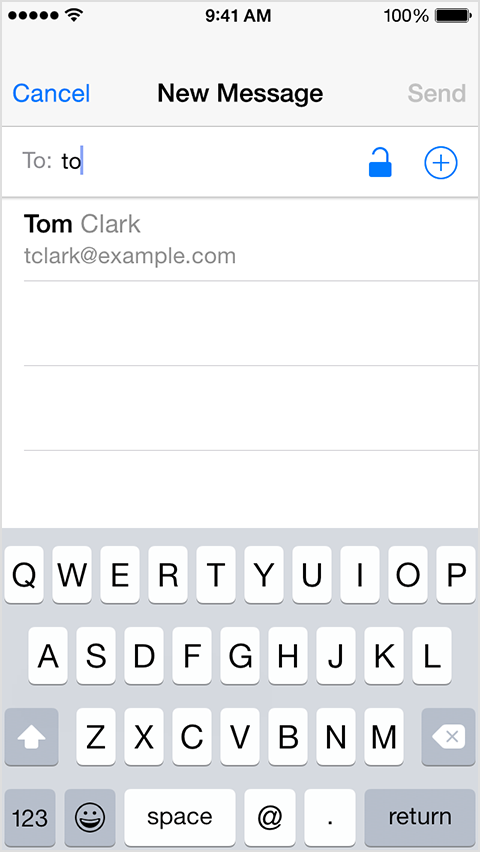
- Mail konsultiert die GAL, um das S/MIME-Zertifikat des Empfängers zu ermitteln.
- Wenn Mail ein Zertifikat findet, wird rechts neben dem Kontaktnamen des Empfängers ein Schlosssymbol angezeigt und die Adresse wird blau hervorgehoben. Beachten Sie das größere blaue Schlosssymbol – es kann verwendet werden, um die Verschlüsselung für die Nachricht umzuschalten, sodass Sie sowohl verschlüsselte als auch unverschlüsselte Nachrichten einfach verfassen können.
- Wenn Sie einen Empfänger hinzufügen und Mail das Zertifikat nicht finden kann, wird diese Adresse rot hervorgehoben und rechts neben der Adresse des Empfängers wird ein entsperrtes Symbol angezeigt. Die Nachrichtenbezeichnung zeigt nun entsperrt und Unable to Encrypt an.
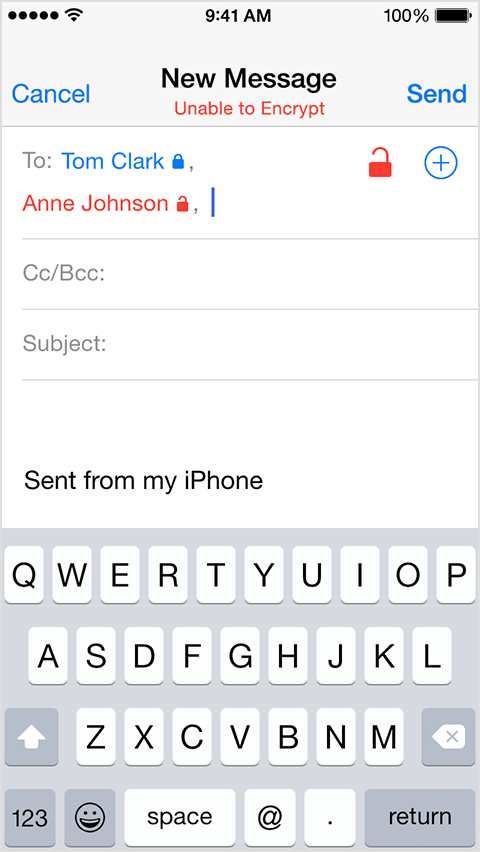
Senden Sie eine verschlüsselte Nachricht an jemanden außerhalb Ihrer Exchange-Umgebung
Wenn sich der beabsichtigte Empfänger außerhalb der Exchange-Umgebung des Absenders befindet oder der Absender kein Exchange-Konto verwendet, muss das Zertifikat des Empfängers auf dem Gerät installiert werden. Verwenden Sie diese Schritte.
- Tippen Sie in einer signierten Nachricht Ihres beabsichtigten Empfängers auf die Adresse des Absenders. Ungültige Signaturen sind mit einem roten Fragezeichen gekennzeichnet
 rechts neben der Absenderadresse. Mail zeigt gültige Signaturen mit einem blauen Häkchen an
rechts neben der Absenderadresse. Mail zeigt gültige Signaturen mit einem blauen Häkchen an  rechts neben der Absenderadresse.
rechts neben der Absenderadresse. - Wenn das Zertifikat des Absenders von einer unbekannten Zertifizierungsstelle ausgestellt wurde, können Sie das Zertifikat für diese E-Mail-Adresse manuell installieren. Tippen Sie auf Zertifikat anzeigen.

- Um das Signaturzertifikat des Absenders zu installieren und ihm zu vertrauen, tippen Sie auf Installieren.
- Die Schaltfläche „Installieren" ändert ihre Farbe in Rot und zeigt „Entfernen" an. Tippen Sie oben rechts auf Fertig, um den Installationsvorgang für das Zertifikat abzuschließen.
- iOS ordnet dieses digitale Zertifikat der E-Mail-Adresse des Empfängers zu und ermöglicht so die Nachrichtenverschlüsselung.
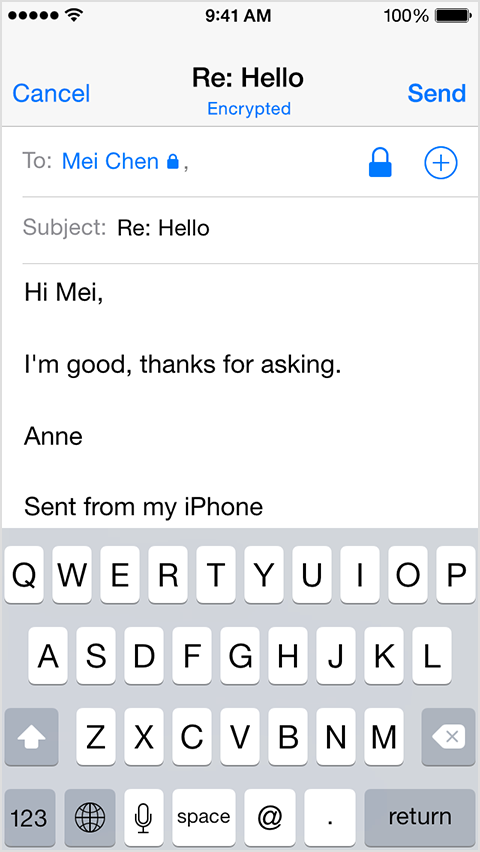
Informationen über Produkte, die nicht von Apple hergestellt wurden, oder unabhängige Websites, die nicht von Apple kontrolliert oder getestet wurden, werden ohne Empfehlung oder Billigung bereitgestellt. Apple übernimmt keine Verantwortung in Bezug auf die Auswahl, Leistung oder Verwendung von Websites oder Produkten von Drittanbietern. Apple macht keine Zusicherungen bezüglich der Genauigkeit oder Zuverlässigkeit von Websites Dritter. Wenden Sie sich an den Anbieter , um weitere Informationen zu erhalten.
No comments:
Post a Comment